WooCommerce で A/B テストを作成する方法
公開: 2022-09-08A/B テストは、WooCommerce ストアを改善するための最良のツールです。 簡単に言えば、A/B テストは、改善仮説に基づいて、Web サイトの変更を提案することで構成されます。 たとえば、ホームページを変更して特定の関連情報をより適切に表示したり、製品の説明、画像、価格を変更してどの製品がより多くの売上を上げているかを確認したり、テーマを根本的に変更してより魅力的なものにしたりします。
次に、訪問者の半分が元のバージョンを表示し、残りの半分が変更されたバージョンを表示するように、トラフィックを分割する必要があります。 このようにして、その変更が以前よりもうまく機能するかどうかを分析できます。
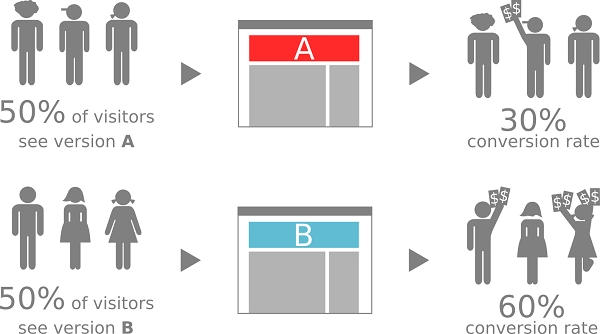
WooCommerce ストアをお持ちの場合、A/B テストを実行すると、さまざまな方法でウェブサイトを改善できます。
- ユーザーの好みに基づいて、どの視覚要素 (画像、動画、デザイン、フォント、色など) がより魅力的かを把握して、ユーザー エクスペリエンスを向上させます。
- 見込み客が抱く可能性のある質問に対処する見出し、テキスト、および説明を使用してコンテンツを改善することにより、顧客獲得のコストを削減します。
- さまざまなランディング スタイルを比較し、テーマ、メニュー、またはその他の要素を完全に変更して、放棄率を減らします。
- 製品が訪問者にとって魅力的で興味深いものであることを確認して、売り上げと収益を増やし、コンバージョン率を向上させます。
この投稿では、WooCommerce ストアで A/B テストを簡単に作成する方法について説明します。
目次
- コンバージョン率の最適化プロセス
- Nelio A/B テストで独自の A/B テストを作成する
- WooCommerce 製品概要テスト
- テストに名前を付けてバリアントを定義する
- コンバージョンの目標とアクションを指定する
- 必要に応じてテスト トラフィックをセグメント化する
- テストを実行して結果を分析する
- 得られた結果に応じてウェブサイトを改善する
- ページテスト
- 別のレイアウトを試す: メニュー、テンプレート、CSS スタイル、およびテーマをテストする
- WooCommerce 製品概要テスト
- 結論
コンバージョン率の最適化プロセス
A/B テストは、コンバージョン率最適化またはCROプロセスとして知られるより野心的なプロセスの一部です。 このプロセスが何であり、それが何で構成されているかを見てみましょう。
訪問者があなたのウェブサイトに到着するたびに、あなたの店で販売を獲得したり、製品に関する詳細情報を求めたり、メーリングリストに登録してオファーを受け取ったりする機会が得られます. 訪問者がこれらのアクションのいずれかを実行すると、「コンバージョン」が達成されます。 あなたの店の主な目的は何ですか? 最大のコンバージョン数を達成するため、または比率またはコンバージョン率 (訪問数に対して達成されたコンバージョン数) を可能な限り高くすること。
したがって、コンバージョン率を最適化するプロセスは、次の手順で構成されます。
- 販売目標到達プロセスのさまざまな段階で、e コマースの目的を定義します。 例えば、メーリングリストの購読者数を増やす、製品の詳細へのアクセスを増やす、売上を増やすなどです。
- Web サイトを分析し、現在どのような問題が発生している可能性があるかを評価して、前に定義した目標の達成を遅らせたり妨げたりします。
- 改善のための仮説を立て、実行するアイデアをテストします。 たとえば、製品の画像、説明、および価格を変更すると、より魅力的になり、売上が増えるという仮説を立てることができます。
- 生成されたアイデアを使用して A/B テストを作成および実行し、その影響を分析します。 つまり、今まで持っていたものの 1 つまたは複数のバリアントを作成し、トラフィックを分割して、データを調べます。
テストを実行すると、バリアントの 1 つが勝者であるかどうかがわかり、実行する最終的なデザインが最良であることが証明され、より多くのコンバージョンにつながると確信できます。 この時点から、ポイント 2 で生成された各アイデアを使用して、さらに A/B テストを作成できます。
Nelio A/B テストで独自の A/B テストを作成する
コードを 1 行も書かずにストアでこれらの A/B テストを作成するにはどうすればよいでしょうか? Nelio A/B Testing プラグインを使えばとても簡単です。 [テストを追加] をクリックして、ストアで実行するテストの種類を選択するだけです。
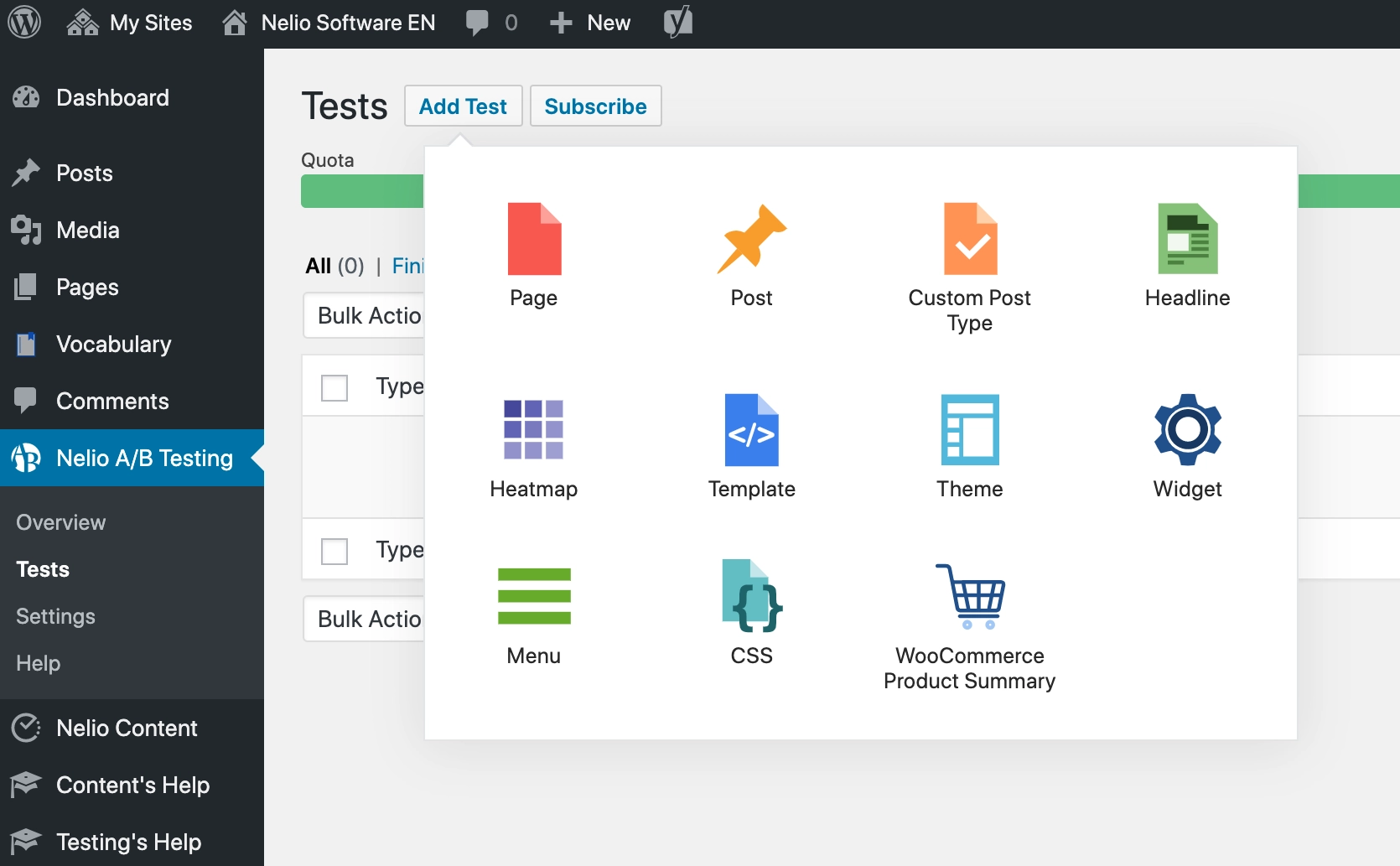
上の画像でわかるように、幅広い種類のテストから選択できます。 それぞれについて、次のことを行う必要があります。
- それを識別するためにテストに名前を付けます。
- テストするバリアントを定義し、
- テストの目標とコンバージョン アクションを指定する
- テストに参加するトラフィックをセグメント化するかどうかを指定します。
- テストを実行してデータを収集し、
- 得られた結果に応じてウェブサイトを改善します。
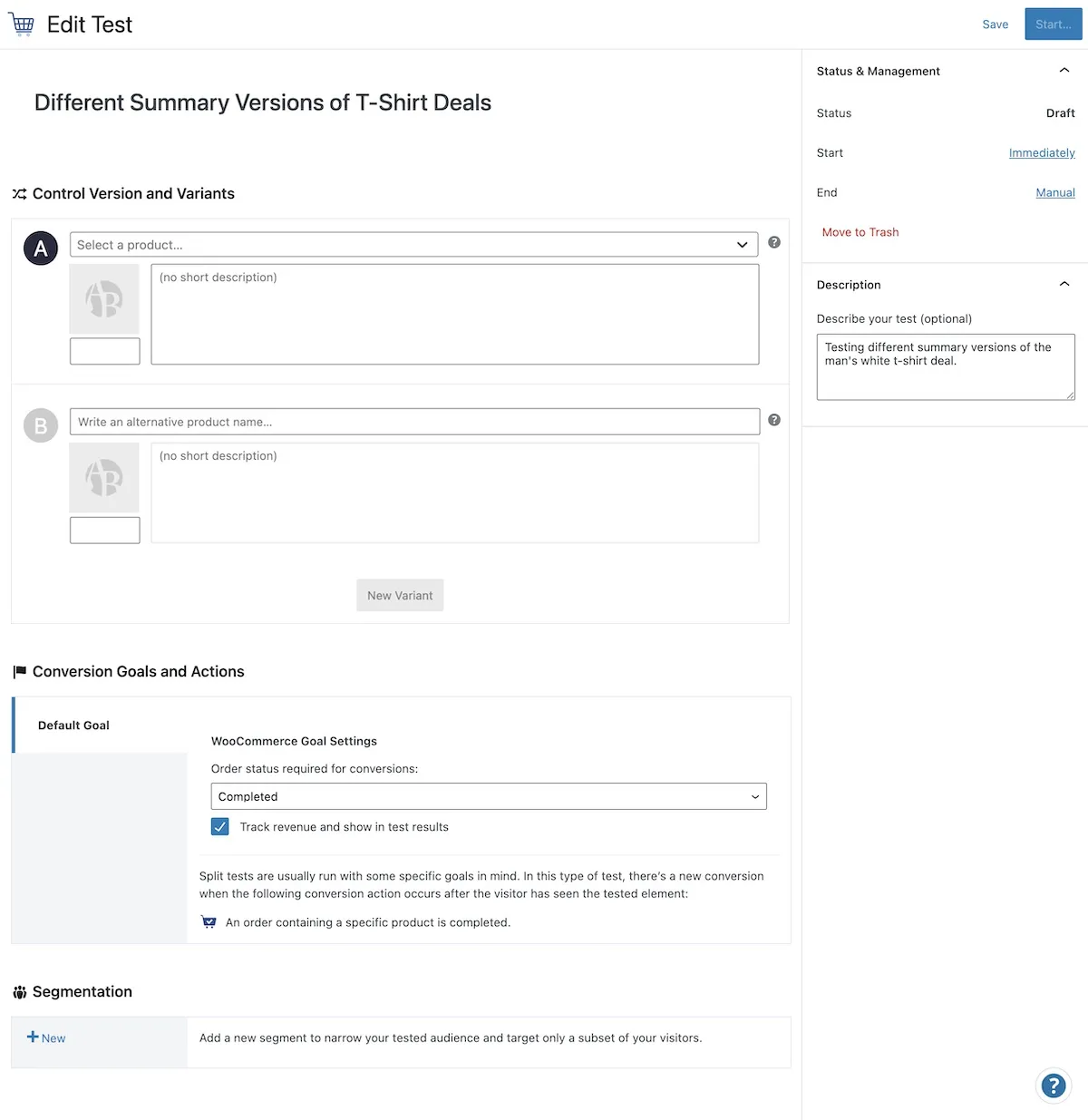
WooCommerce 製品概要テスト
まず、最も関連性の高いタイプのテストであり、ストアで最も影響力のある結果を得ることができるWooCommerce 製品概要テストをどのように定義するかを見てみましょう。
WooCommerce 製品概要テストでは、製品名、簡単な説明、画像、および価格のさまざまな組み合わせをテストし、購入を促進するのにどれがより成功しているかを発見します。
テストに名前を付けてバリアントを定義する
このタイプのテストの作成は非常に簡単です。 WooCommerce Product Summary アイコンをクリックすると、テスト エディターが開き、テスト情報を入力できます。 テストに名前を付けてから、このコンポーネントを使用してテストする製品を選択します。
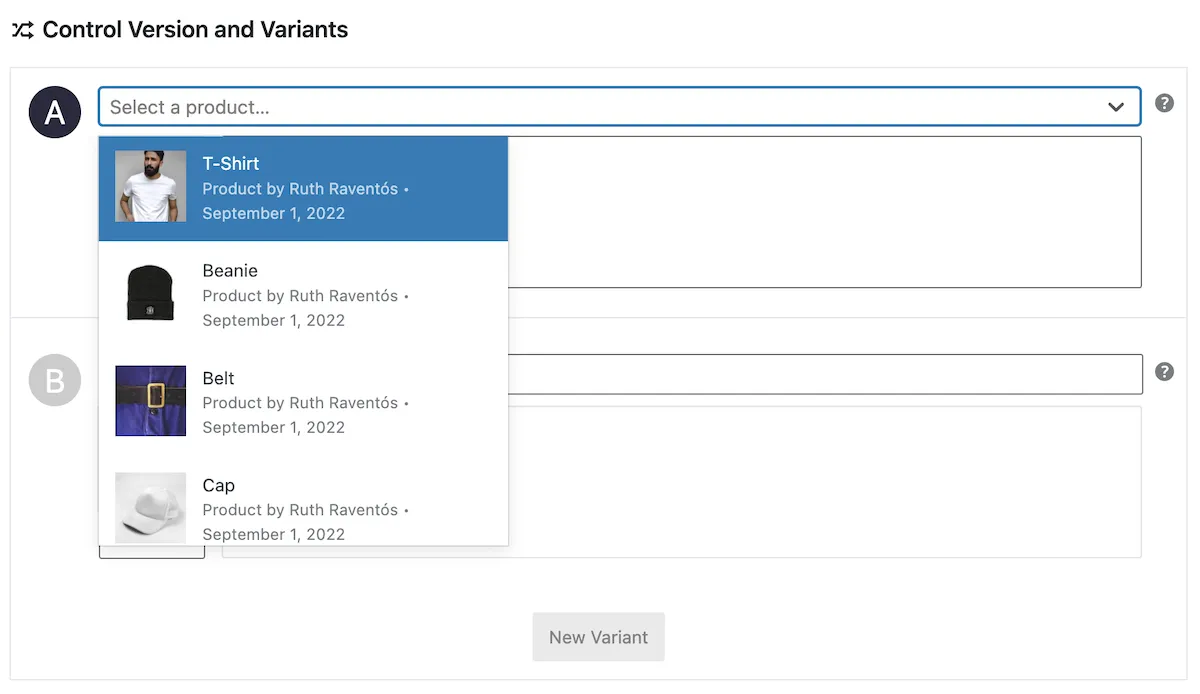
選択すると、選択した製品の概要が表示されます。 デフォルトでは、B バリアントは選択した製品の正確なコピーになりますが、必要に応じて微調整できます。
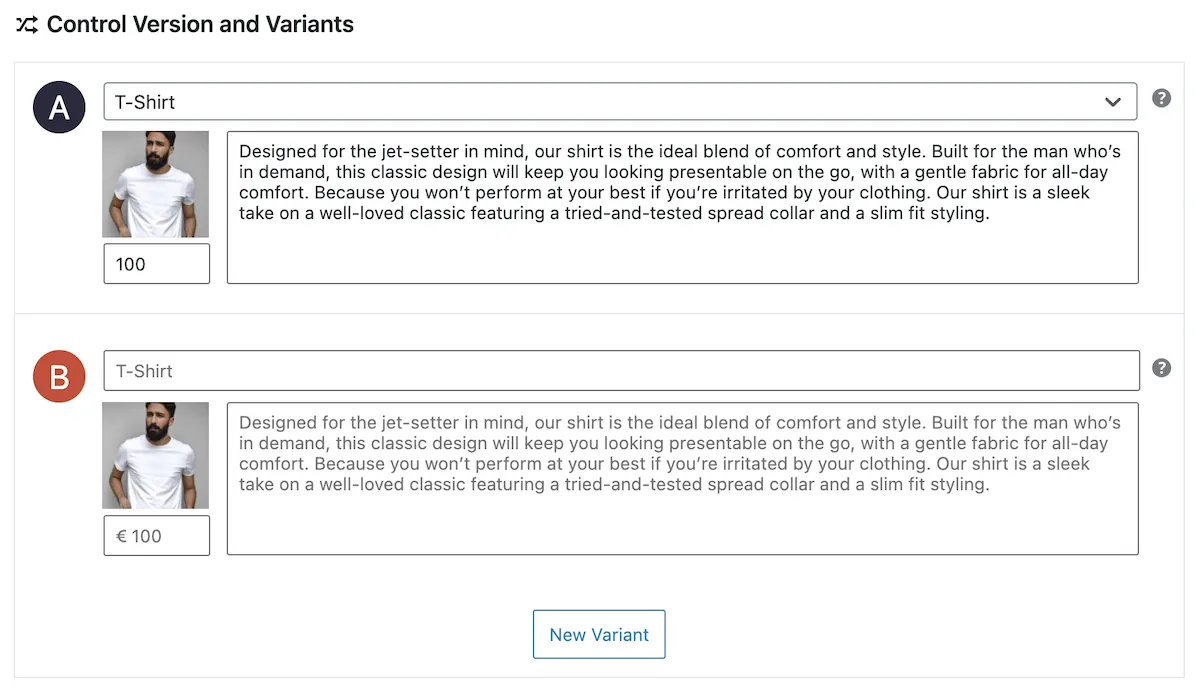
提供されたフィールドに新しいコピーを書き込むか、画像をクリックしてメディア ライブラリから新しい画像を選択して、画像を変更します。 必要に応じて、さらにバリエーションを追加することもできます!
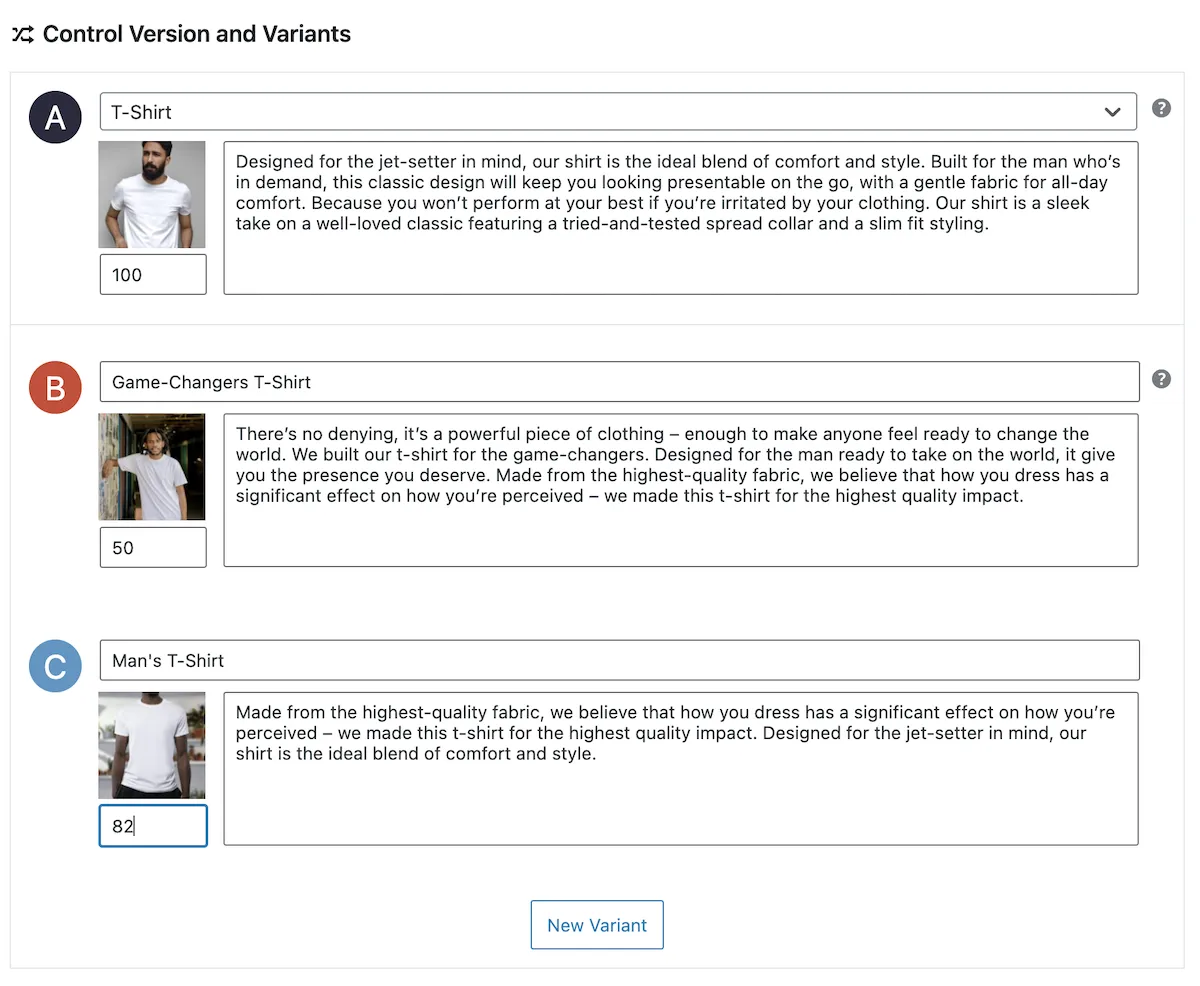
コンバージョンの目標とアクションを指定する
WooCommerce の製品概要テストには、訪問者にテスト対象の製品を購入してもらうという暗黙の目標があります。 この場合、当該商品を含む注文が完了するたびにコンバージョンがカウントされます。
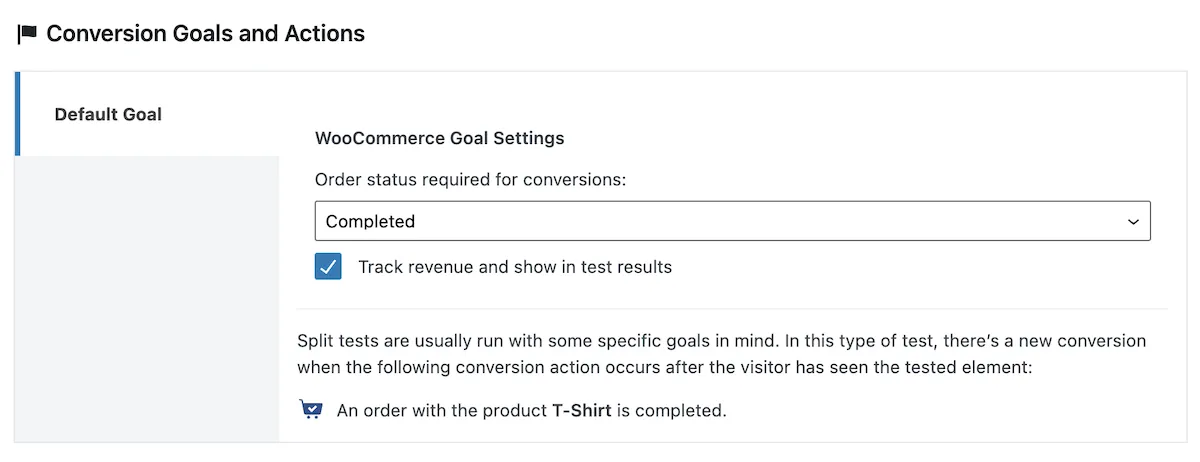
ただし、ストアで利用可能な他の注文ステータスを選択して、コンバージョン目標を変更するオプションがあります。 これを行うには、ドロップダウン リストをクリックして、テスト済みの商品を含む注文がコンバージョンとしてカウントされるステータスを選択します。
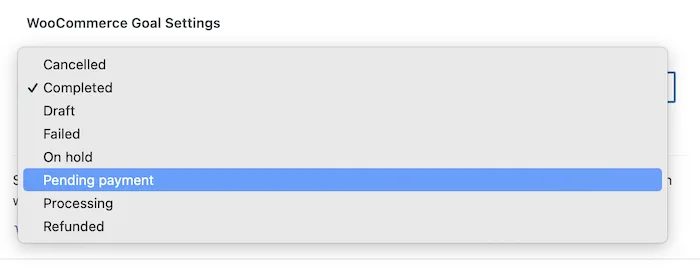
Nelio A/B Testingで収益を追跡してテスト結果に表示する場合は、オンまたはオフにすることもできます。
必要に応じてテスト トラフィックをセグメント化する
店舗への訪問者はすべて同じではありません。 彼らはさまざまな国から来ており、さまざまな言語を話し、さまざまなブラウザーを使用し、さまざまな Web ページからサイトにアクセスし、さまざまなデバイスを使用しており、その他の微妙な大きな違いが多数あります。

Nelio A/B Testing では、テストに参加させたい一連の共通の特徴をルールで定義することにより、A/B テストに参加させたい聴衆を限定することができます。 ここでは、テストでセグメントを作成する方法の詳細について説明します。
テストを実行して結果を分析する
テストの準備ができたら、「開始…」ボタンを押すだけです。 プレミアム バージョンでは、特定の日付にテストの開始をスケジュールするオプションがあり、また、特定の条件が満たされたときに自動的に終了するかどうかを指定することもできます (たとえば、一定期間後、特定の数に達した)。訪問の数、または一定レベルの信頼度を持つ勝者が見つかったとき)。
以上です! Nelio A/B Testing は、Web サイトへのトラフィックが適切に分割され、各訪問者が 3 つの利用可能なバリアントのいずれかを確認できるようにするため、他に何も心配する必要はありません。
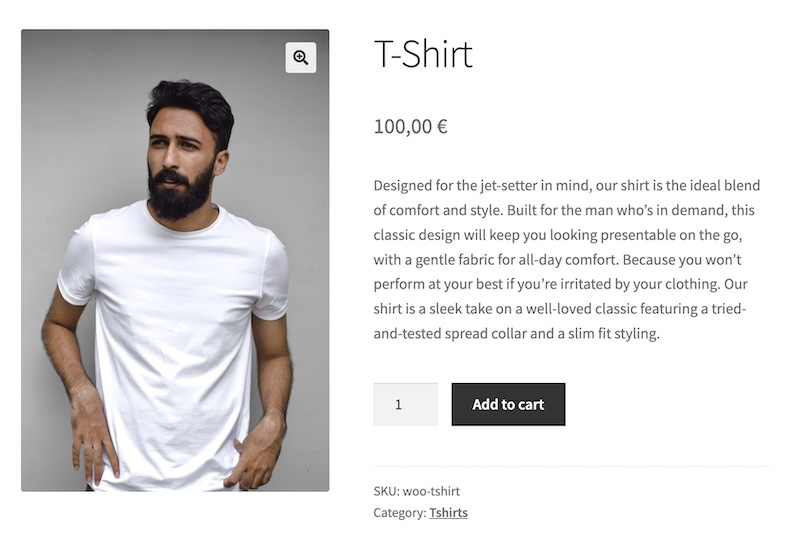
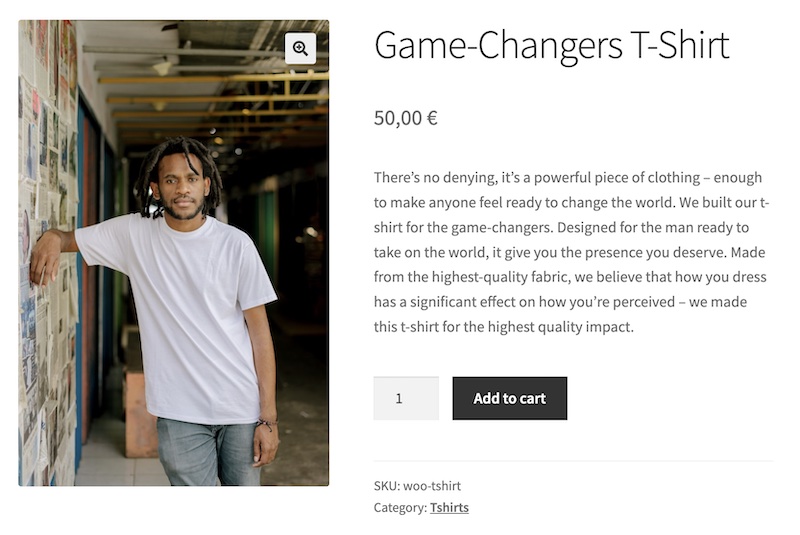
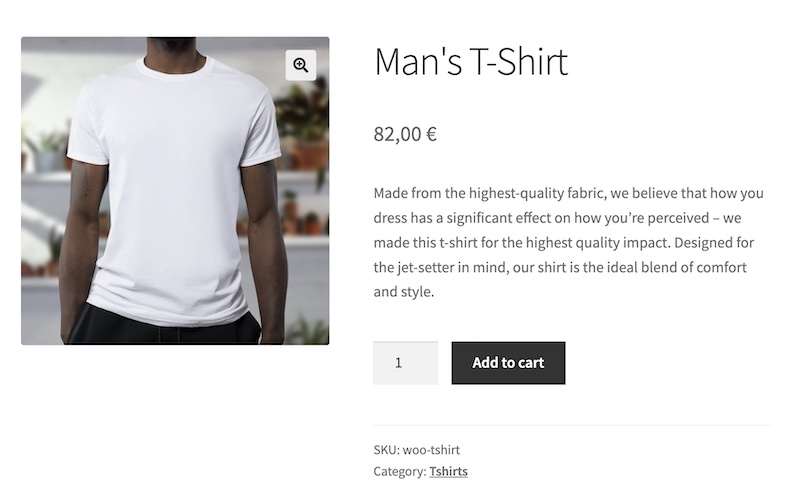
テストを開始すると、結果ページで、その進行状況、各代替案のコンバージョン率の進化、および元のバリアントと比較した改善度を示すさまざまなグラフを確認できます。
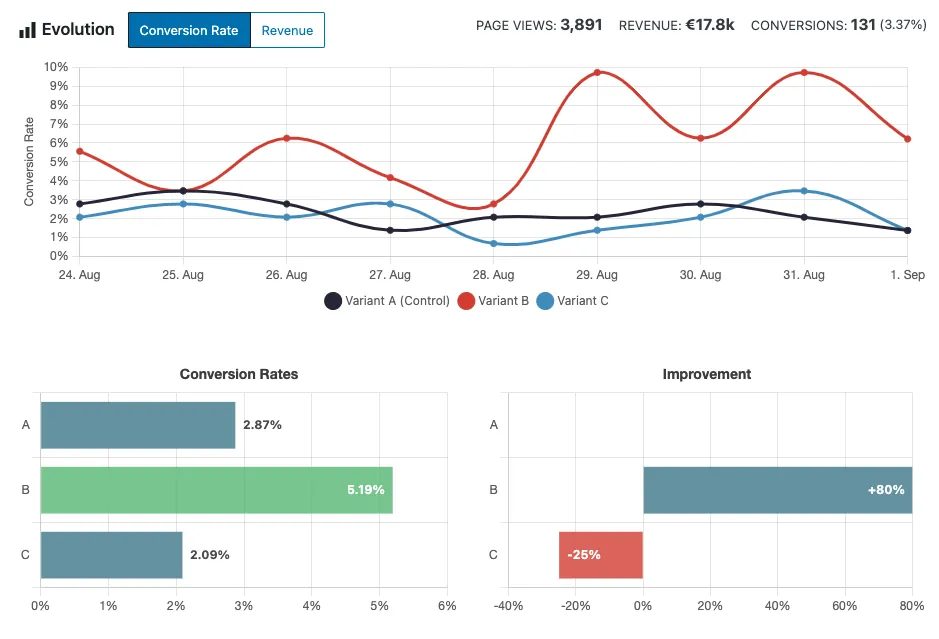
価格を追跡するようにマークした場合は、累積収益の推移を示すグラフも表示されます。
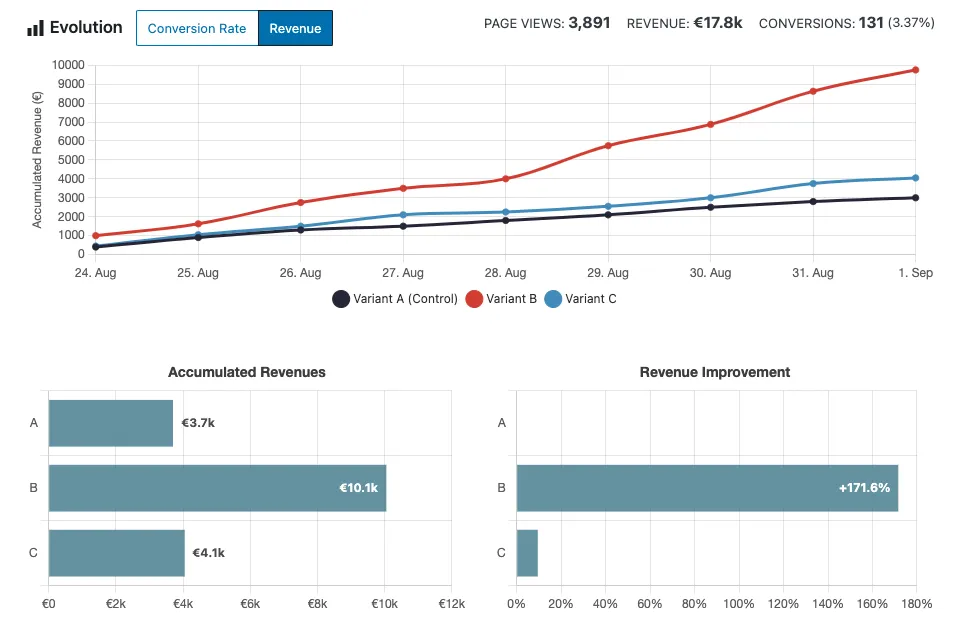
得られた結果に応じてウェブサイトを改善する
特定の条件が満たされたときにテストを終了するように指定していない場合は、明確な勝者がある場合 (つまり、少なくとも 90% の信頼度がある場合)、または勝者がいないと思われる場合にテストを停止します。 この情報は常に結果ページに表示されます。
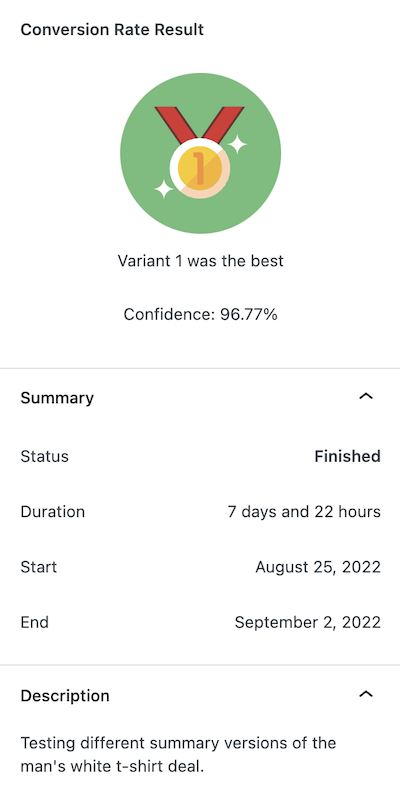
勝者のバリエーションがあり、それが代替案の 1 つである場合は、結果ページの [適用] ボタンをクリックすると、元の製品概要の内容が勝者のバリエーションの内容に置き換えられます。
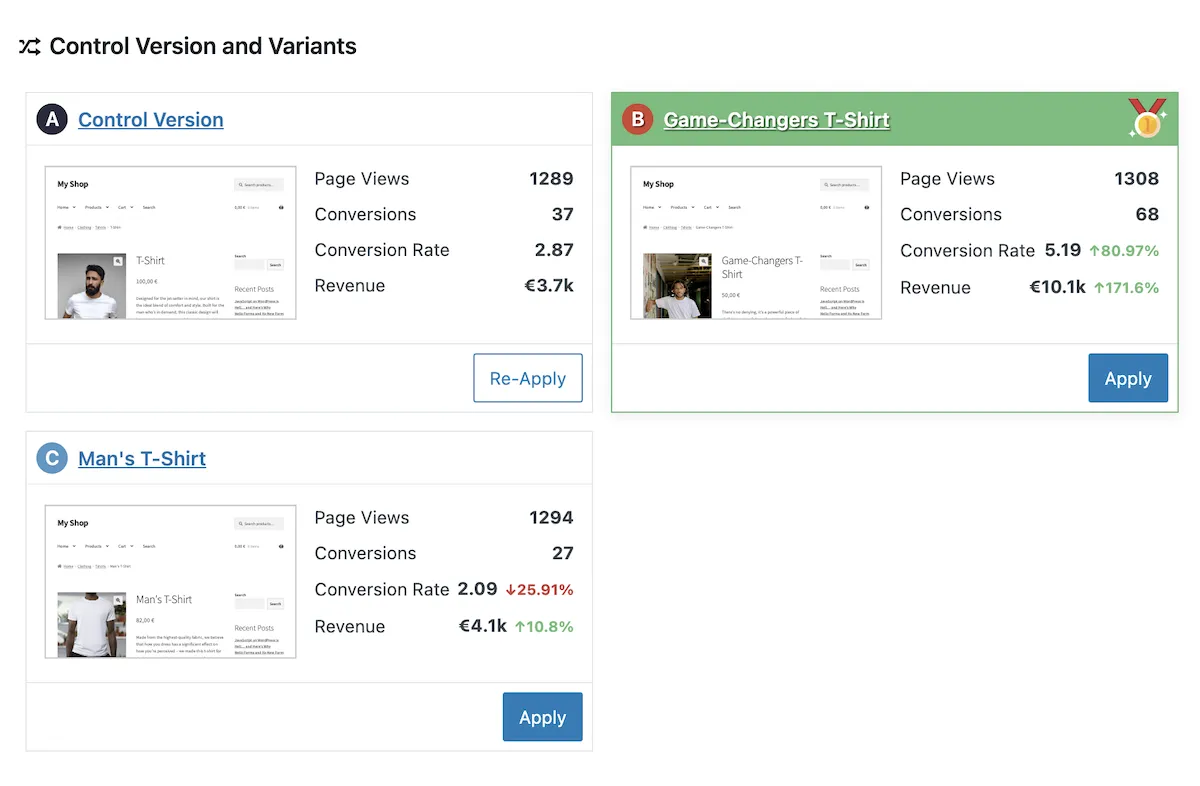
このように、訪問者の好みに応じて、WooCommerce の製品概要が改善されます。 WooCommerce ストアでは、引き続きすべての製品のテストを作成することも、以下で説明する他の種類のテストを作成することもできます。
ページテスト
ページ テストを使用すると、WooCommerce ストアのホームページなど、Web サイトの任意のページのデザインとコンテンツをテストして改善できます。
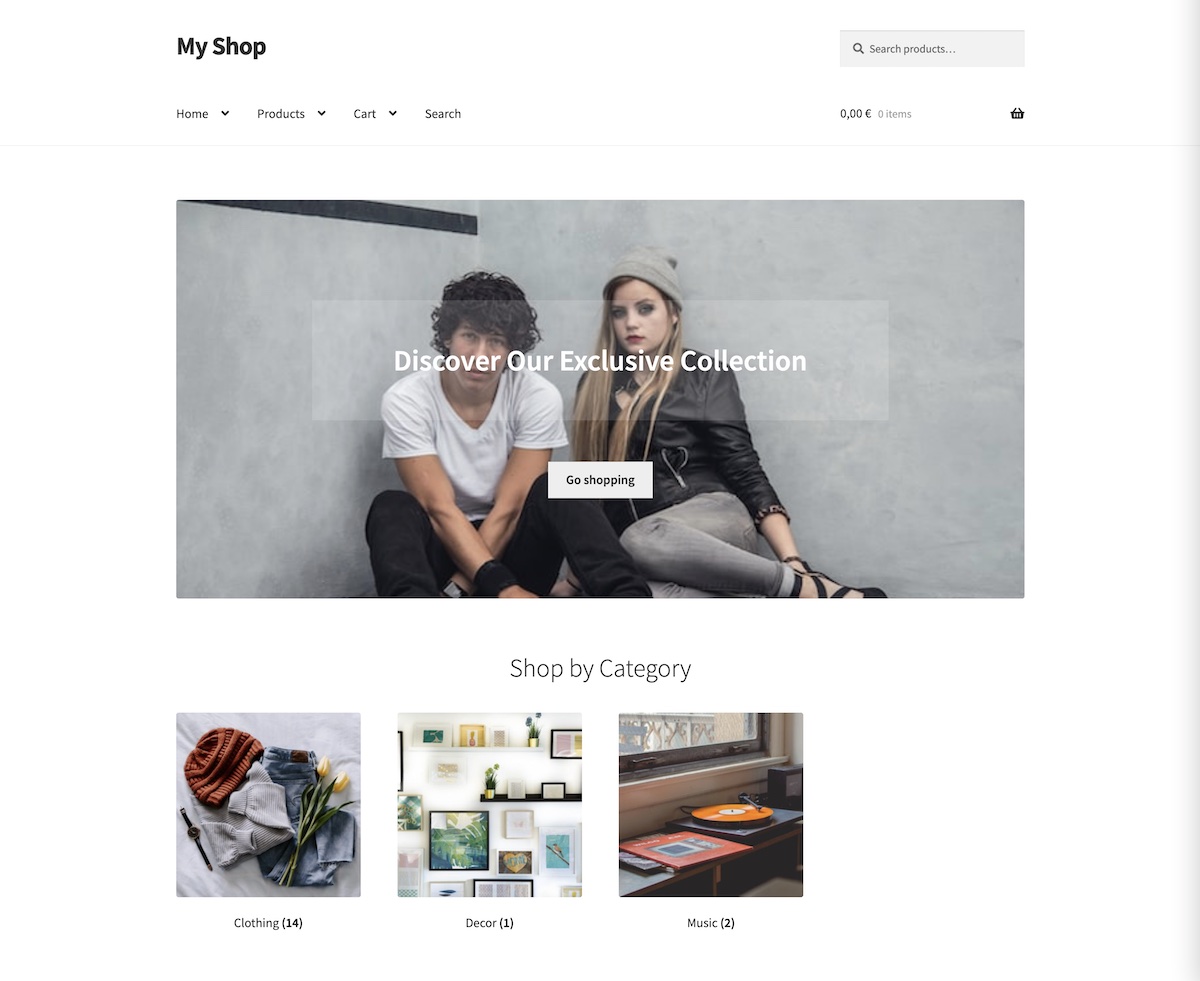
ページ テストの作成は、上記のテストと似ています。 ページ アイコンをクリックし、テストに名前を付けて識別したら、ドロップダウン メニューからテストするストアのページを選択するだけです。
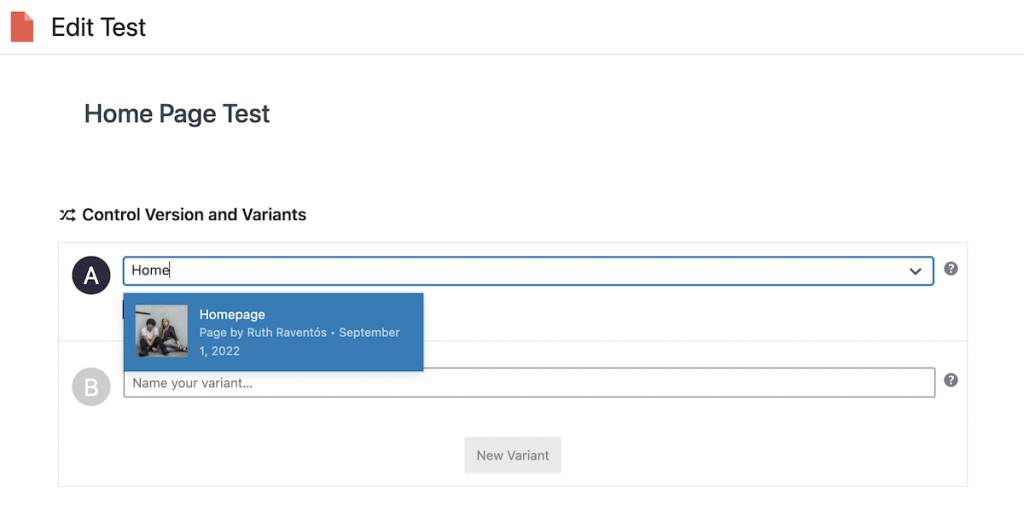
1 つまたは複数のバリアントを作成するには、サイト上の既存の (および公開された) ページに対して元のページをテストするか、このテスト専用の新しいバリアントを作成することを選択できます。 後者を選択した場合、新しいバリアントはテスト済みのページの正確なコピーとして開始されますが、お好みのページ ビルダーを使用して必要に応じて微調整できます。
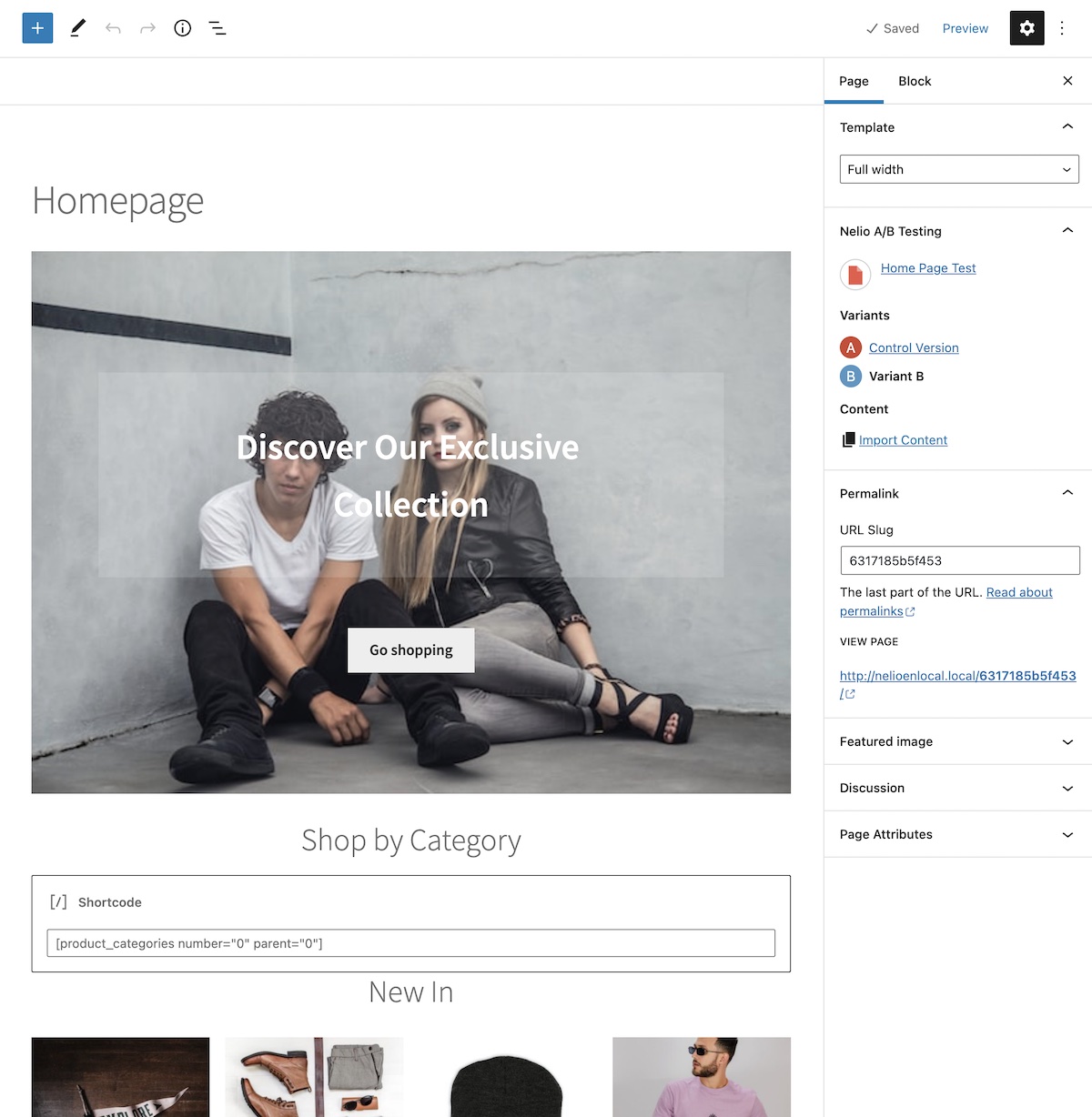
したがって、たとえば、ホームページに表示するカバー ブロックをメディアとテキスト ブロックに変更し、ページを改善するために必要と思われるその他の変更を加えることができます。
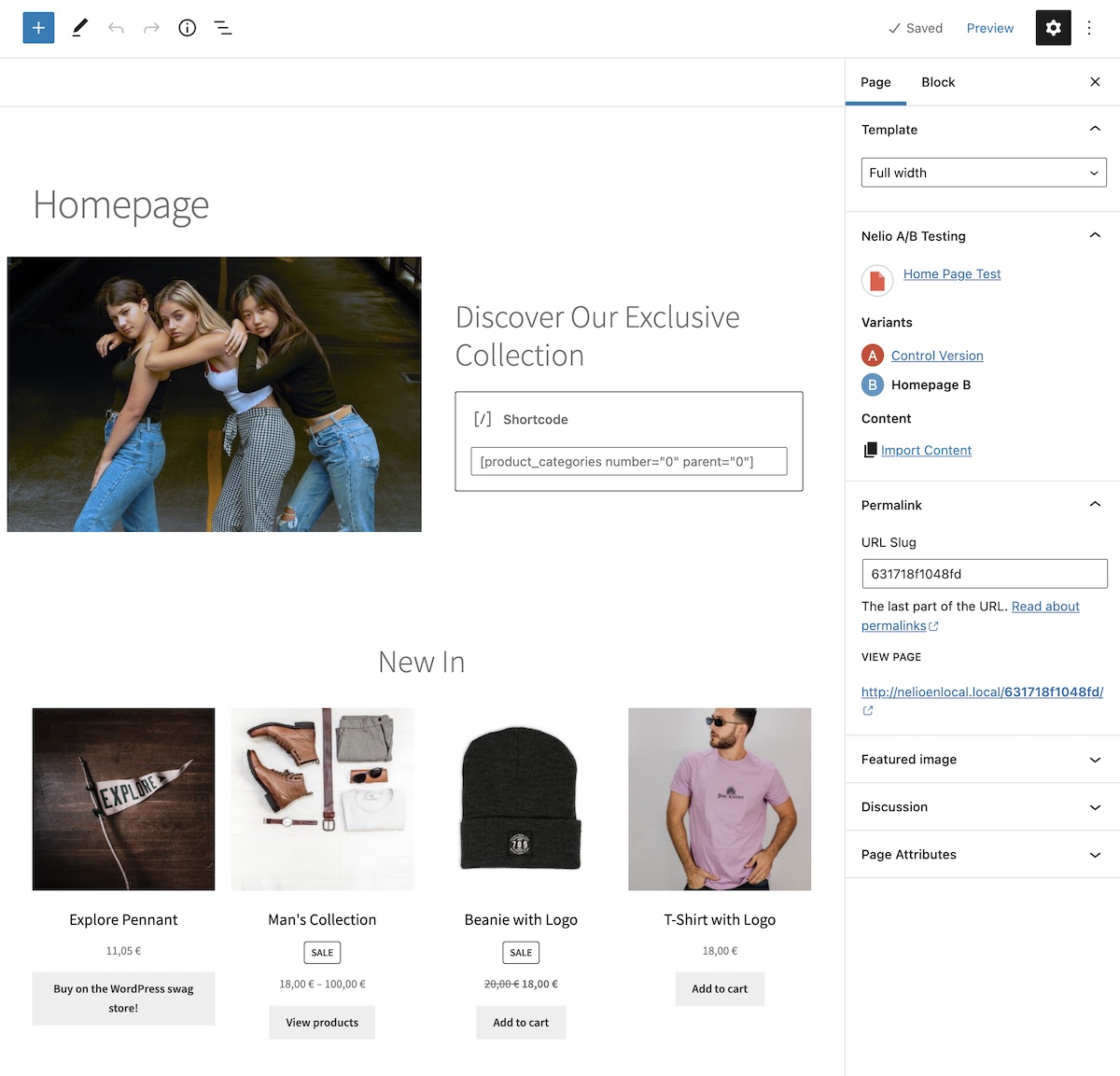
バリアントを保存したら、サイドバーのリンクを使用してテスト版に戻ります。 また、前のテストと同様に、バリアントを追加できます。
コンバージョンの目標とアクションの指定に関しては、ページ テストの実行時に多くのコンバージョン アクションを利用できます。
- ページ、投稿、または特定のコンテンツにアクセスするには、
- ページ上のボタンまたは任意の要素をクリックするには、
- 外部リンクにアクセスするには、
- 完成したフォームを送信するには、
- ショッピングカートに商品を追加するには、
- 製品を購入する、および/または
- カスタム イベントが発生します。
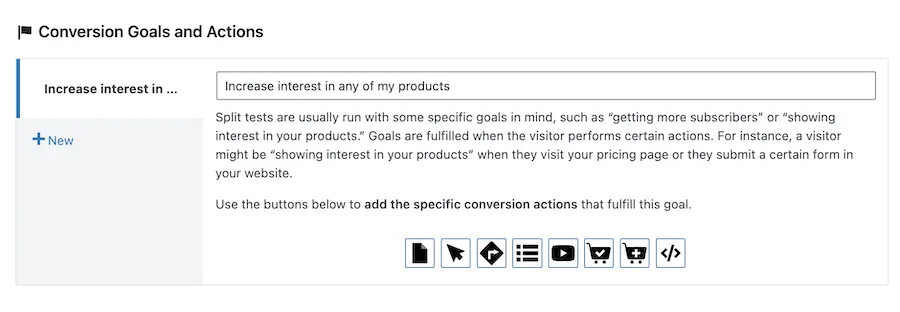
このページでは、テストの種類ごとに異なるコンバージョン アクションを定義する方法について詳しく説明します。
したがって、たとえば、私たちの場合、訪問者が製品に示した関心をコンバージョン目標として指定し、ショッピング カートに製品を追加してこれらの製品を購入することをコンバージョン アクションとして指定できます。
ページ テストの結果ページは前の例と非常によく似ていますが、この場合はコンバージョン率に対応するグラフのみが表示されます。 以前と同様に、ワンクリックで勝者の亜種の変更を Web サイトに適用できます。
別のレイアウトを試す: メニュー、テンプレート、CSS スタイル、およびテーマをテストする
影響を知らずに根本的なスタイルやデザインの変更を行う前に、メニュー、テンプレート、CSS スタイルの A/B テストを作成するか、さまざまなテーマをテストして、顧客にとって最も成功したものを分析してください。
バリアントを作成するプロセスは、これまで見てきたプロセスと非常によく似ています。 メニューをテストする場合、テストするメニューを選択すると、元のメニューのコピーがバリアントとして作成されるため、メニュー エディターで編集して必要な変更を加えることができます。 同様に、CSS スタイル バリアントを編集する場合、CSS スタイル エディターが開き、必要な CSS ルールを追加できます。
テンプレート テストの場合は、事前に代替テンプレートを登録しておき、それをバリアントとして選択する必要があります。 また、さまざまなテーマをテストするには、以前にそれらをサイトにインストールしたことを確認する必要があります.
A/B テストの結果を取得するための残りのプロセスは上記と非常に似ていますが、詳細については、これらのタイプのテストに関する次のリンクを自由に確認してください。
- メニューのA/Bテスト
- テンプレートの A/B テスト
- CSS スタイルの A/B テスト
- テーマのA/Bテスト
結論
すべてのウェブサイト、特に WooCommerce ストアは、売り上げを伸ばすために継続的に更新および改善する必要があります。 A/B テストはこれに最適なツールであり、Nelio A/B テスト プラグインを使用すると簡単に作成できるため、プロセスは他のページを作成するのと同じくらい簡単です。
WooCommerce ストアを改善して売り上げを伸ばすために何を待っていますか?
Unsplash の Abi Schreider による注目の画像。
